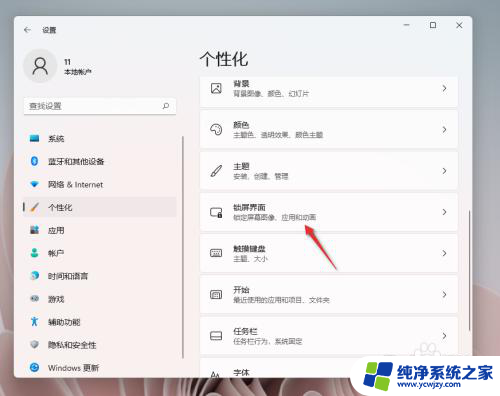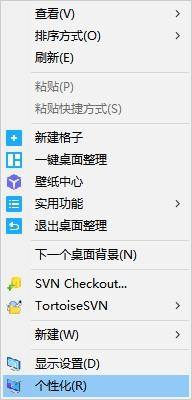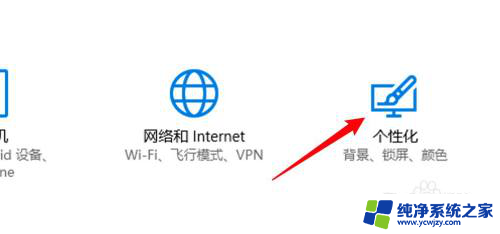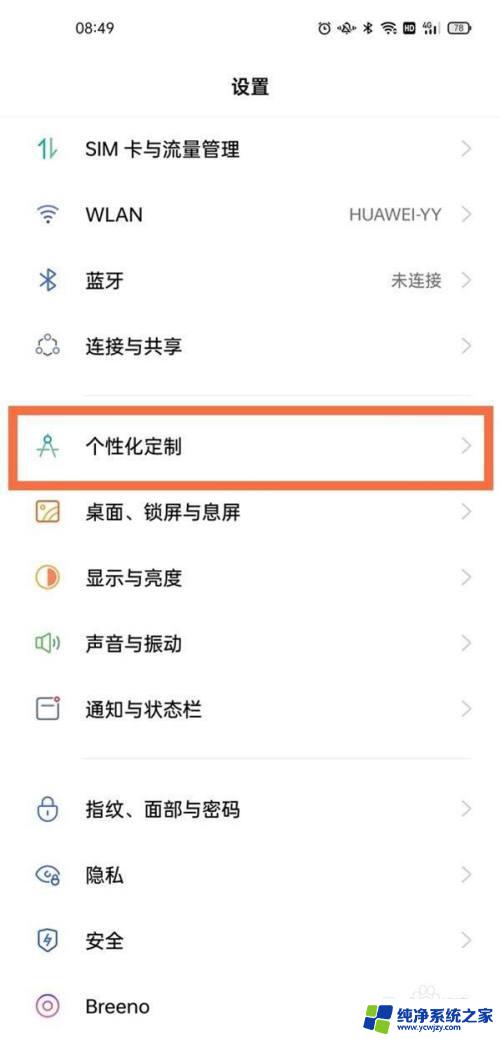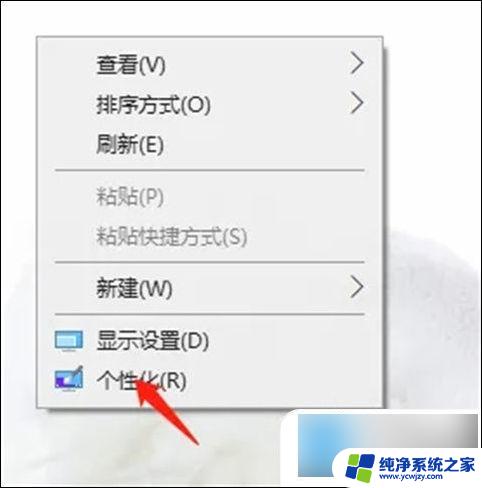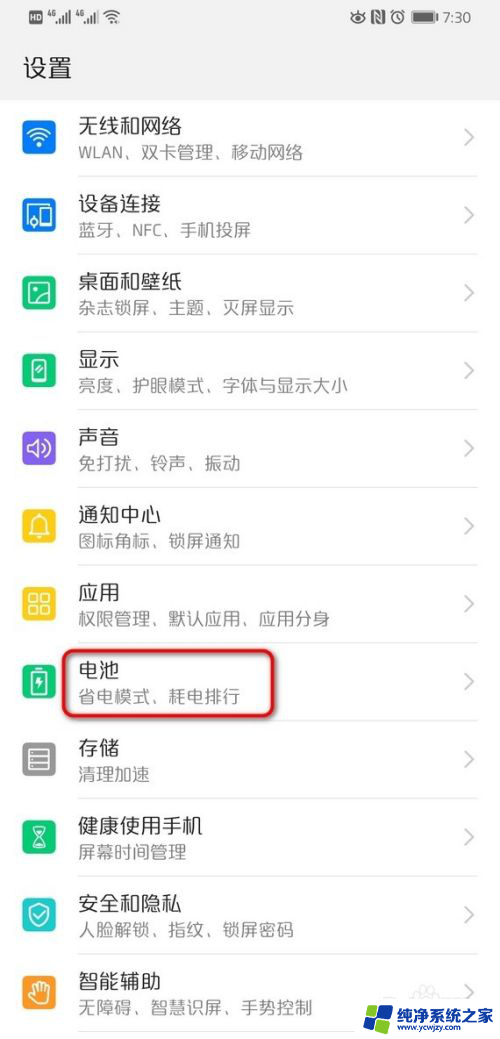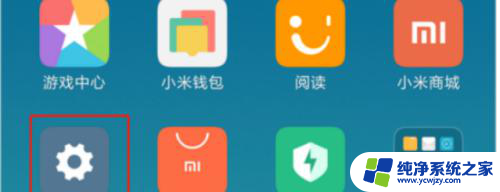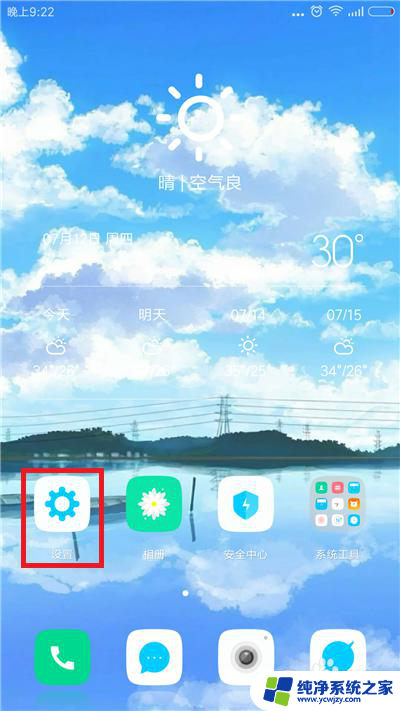电脑锁屏时钟怎么设置位置 电脑如何设置锁屏时间
电脑作为现代人们日常生活中的重要工具,我们经常要面对的一个问题就是在电脑使用一段时间后,它会自动进入锁屏状态,而在锁屏状态下,我们如何设置屏幕上的时钟位置以及锁屏的时间呢?这些问题或许对一些新手来说会有些困扰。不用担心本文将为大家介绍电脑锁屏时钟的设置位置以及如何设置电脑锁屏时间,帮助大家解决这些疑惑。无论是想要自定义时钟的位置,还是希望灵活控制锁屏时间,都可以在本文中找到解决方法。让我们一起来了解吧!

win7系统:
1.首先打开开始菜单,点击“控制面板”;
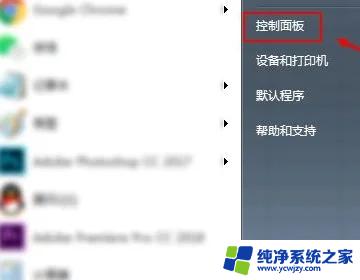
2.然后在控制面板页面,查看方式点击“小图标”;
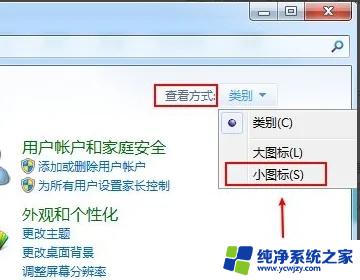
3.接着在小图标页面,点击“电源选项”;
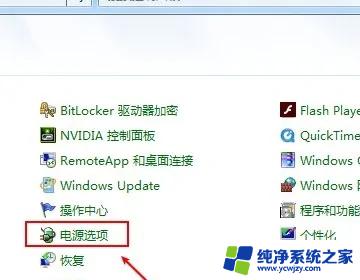
4.这时在电源选项页面,点击“更改计划设置”;
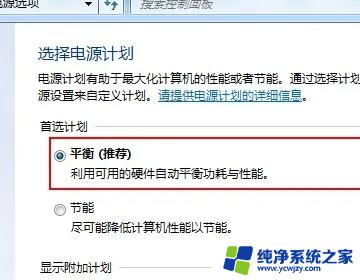
5.然后关闭显示器,选择时间,同时设置睡眠状态的时间;
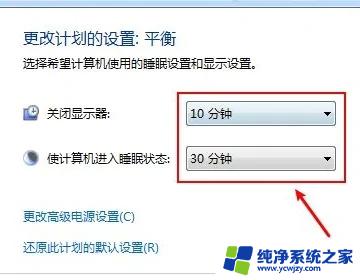
6.最后点击“保存修改”就可以设置电脑的待机时间了。
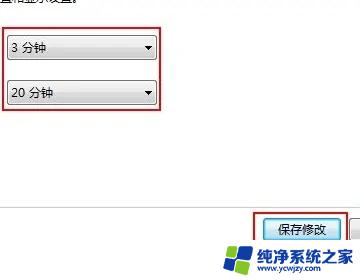
win10系统:
1.打开Win10系统设置界面,点击“个性化”菜单设置项;
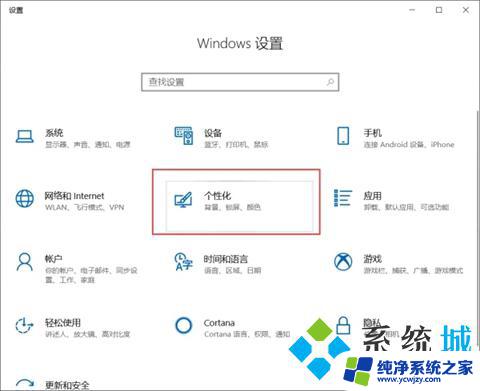
2.在个性化设置页面中,点击左侧“锁屏界面”设置项,在页面右侧点击“屏幕超时设置”选项;
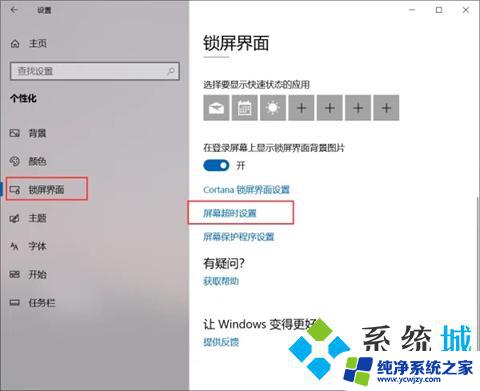
3.在弹出的电源和睡眠设置页面中,对屏幕显示的时间进行设置;
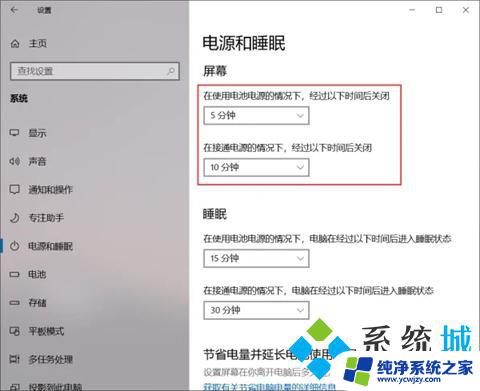
4.点击下拉菜单,在下拉菜单中选择时间。即可按照在设置的时间段内不操作电脑会自动进入锁屏状态。
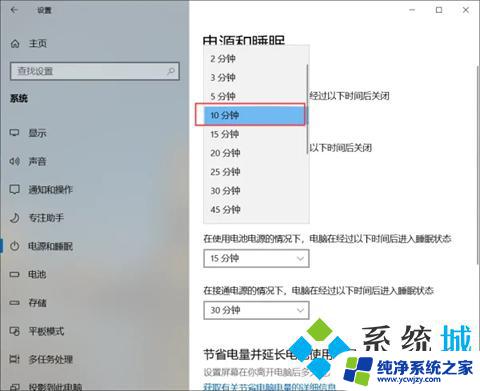
win11系统:
1.首先点击下方的Windows按钮打开开始菜单;
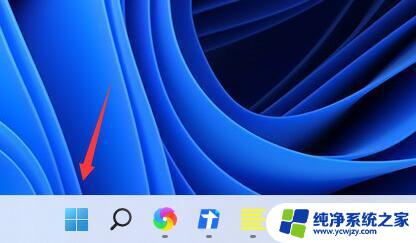
2.然后进入开始菜单中的系统设置;
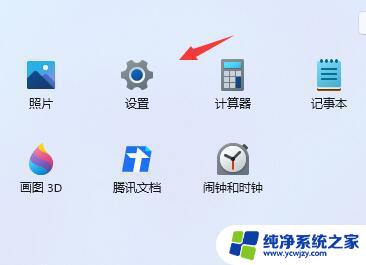
3.在系统设置中找到“电源”并进入;
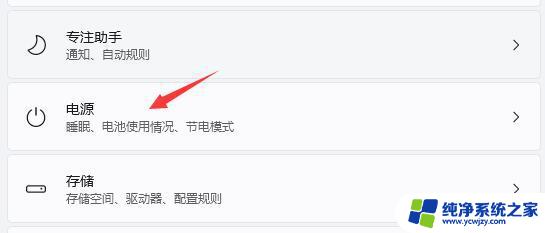
4.展开屏幕和睡眠,在其中就可以设置屏幕时间了。
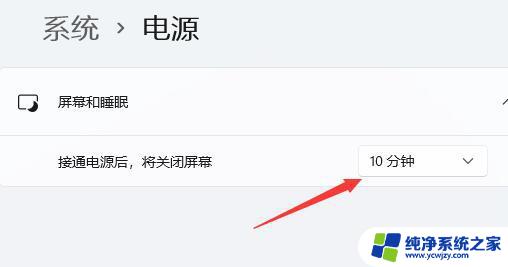
mac系统:
1.打开系统偏好设置,点击节能;
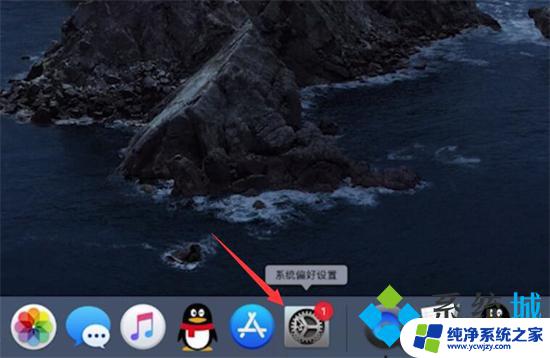
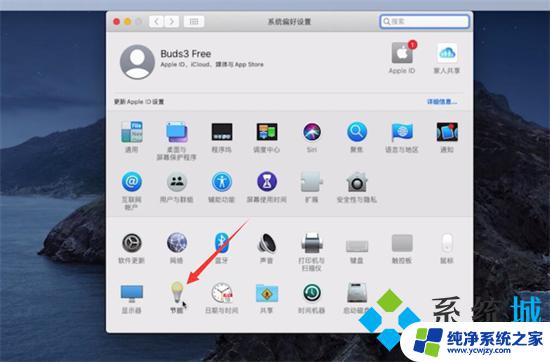
2.找到此时间段后关闭显示器,把时间设置为5分钟即可。
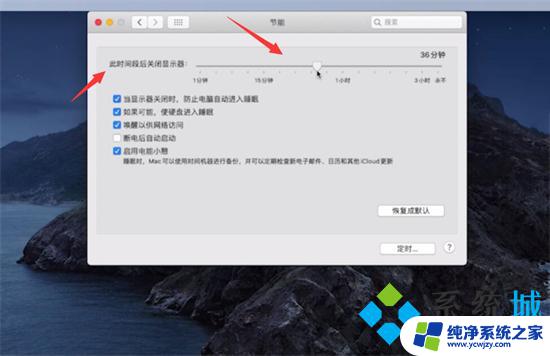
以上是关于如何设置电脑锁屏时钟位置的全部内容,如果你也遇到同样的问题,可以参照我提供的方法来解决,希望对大家有所帮助。